 Material Design 兼容性控件学习
Material Design 兼容性控件学习
# 简述
Material Design从Android 5.0开始引入,是一种全新的设计语言,称为“原材料设计”,是谷歌提倡的一种设计风格、理念、原则。结合拟物设计和扁平化设计风格,融入了一些科技理念。
想深入了解的话,可以查这篇wiki:Material Design 中文版 (opens new window)
*注:使用下文中介绍的控件,需在项目中引入v7包的支持。正如上面所说,Material Design从Android 5.0开始引入,故低版本的系统没有这类控件。
如:使用Android Studio可以在gradle的dependencies中写入:
compile 'com.android.support:appcompat-v7:25.3.0'
Eclipse的请自行百度吧,毕竟就算导入了v7包,若编译版本和v7包的版本存在新旧问题时,v7包工程自身会报错的,还有其他一些细节要注意,这里就不做介绍了。
# 一、SwipeRefreshLayout
# 1、使用
SwipeRefreshLayout是谷歌推出的一个下拉刷新控件,符合MD设计,使用方便,可通过其提供的方法设置控件的尺寸、颜色、刷新距顶悬浮距离等,具体使用如下:
//设置 SwipeRefreshLayout 的尺寸
mSrl.setSize(SwipeRefreshLayout.LARGE);
//设置 SwipeRefreshLayout 刷新时的颜色切换(可以有无数种)
mSrl.setColorSchemeColors(Color.RED, Color.YELLOW, Color.GREEN);
//设置 SwipeRefreshLayout 的背景色
mSrl.setBackgroundColor(Color.GRAY);
//设置 SwipeRefreshLayout 的下拉距离
mSrl.setDistanceToTriggerSync(100);
//设置 SwipeRefreshLayout 正在刷新监听
mSrl.setOnRefreshListener(new SwipeRefreshLayout.OnRefreshListener() {
@Override
public void onRefresh() {
...
刷新数据源
...
}
});
//手动停止刷新
mSrl.setRefreshing(false);
# 2、效果预览:
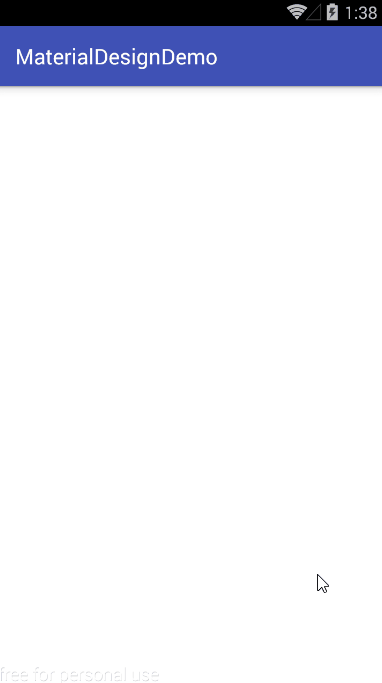
# 二、ListPopupWindow
popupWindow大家都知道,是Android中弹出式菜单,而ListPopupWindow顾名思义就是列表型的弹出式菜单,使用该控件可以做到类似下拉菜单的功能,但不限如此。
# 1、使用
mListPopupWindow = new ListPopupWindow(this);
//设置 ListPopupWindow 的数据适配器
mListPopupWindow.setAdapter(mAdapter);
//设置 ListPopupWindow 的显示位置(在指定控件下方)
mListPopupWindow.setAnchorView(view);
//设置 ListPopupWindow 的宽度
mListPopupWindow.setWidth(200);
//设置 ListPopupWindow 的高度
mListPopupWindow.setHeight(500);
//设置 ListPopupWindow 的条目点击事件(必须在show方法前设置,否则无效)
mListPopupWindow.setOnItemClickListener(new AdapterView.OnItemClickListener() {
@Override
public void onItemClick(AdapterView<?> parent, View view, int position, long id) {
Toast.makeText(getApplicationContext(), mItemArr[position], Toast.LENGTH_SHORT).show();
mListPopupWindow.dismiss();
}
});
mListPopupWindow.show();
# 2、效果预览:
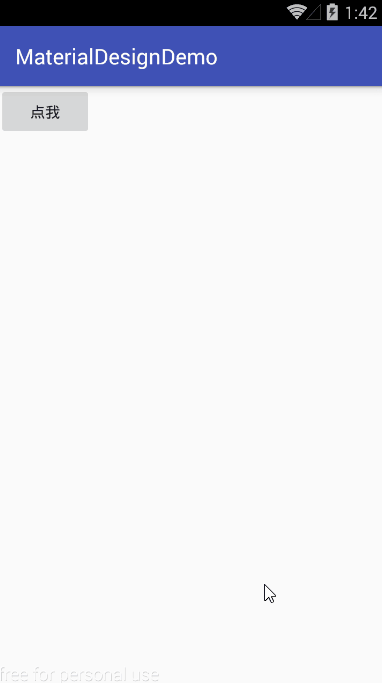
# 三、PopupMenu
PopupMenu代表弹出式菜单,它会在指定组件上弹出PopupMenu,默认情况下,PopupMenu会显示在该组件的下方或上方。与ListPopupWindow的区别在于,ListPopupWindow使用适配器来填充条目,而PopupMenu则是使用menu布局来填充条目。
# 1、使用
PopupMenu popupMenu = new PopupMenu(this, view);
//设置 PopupMenu 的显示菜单项
popupMenu.inflate(R.menu.main);
// popupMenu.getMenuInflater().inflate(R.menu.main, popupMenu.getMenu());//与一行没什么区别
//默认 PopupMenu 不显示条目icon,可以通过反射来强制使其显示icon
Field field = popupMenu.getClass().getDeclaredField("mPopup");
field.setAccessible(true);
MenuPopupHelper mHelper = (MenuPopupHelper) field.get(popupMenu);
mHelper.setForceShowIcon(true);
//设置 PopupMenu 的条目点击事件(点击后会自动dismiss)
popupMenu.setOnMenuItemClickListener(new PopupMenu.OnMenuItemClickListener() {
@Override
public boolean onMenuItemClick(MenuItem item) {
Toast.makeText(getApplicationContext(), item.getTitle(), Toast.LENGTH_SHORT).show();
return false;
}
});
//显示 PopupMenu
popupMenu.show();
# 2、效果预览:
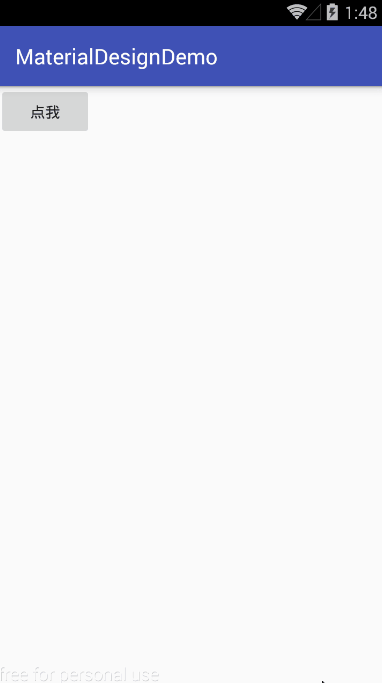
# 四、LinearLayoutCompat
LinearLayoutCompat是对LinearLayout的扩展,可以为此布局中的子View之间添加分割线divider。可以通过自定义属性divider来指定分割线的样式,通过自定义属性showDividers来指定分割线的显示位置。
# 1、使用
<android.support.v7.widget.LinearLayoutCompat
android:id="@+id/llc"
android:layout_width="match_parent"
android:layout_height="match_parent"
android:layout_gravity="center"
android:orientation="vertical"
app:divider="@drawable/line"
app:showDividers="beginning">
...
子控件
...
</android.support.v7.widget.LinearLayoutCompat>
# 2、效果预览:
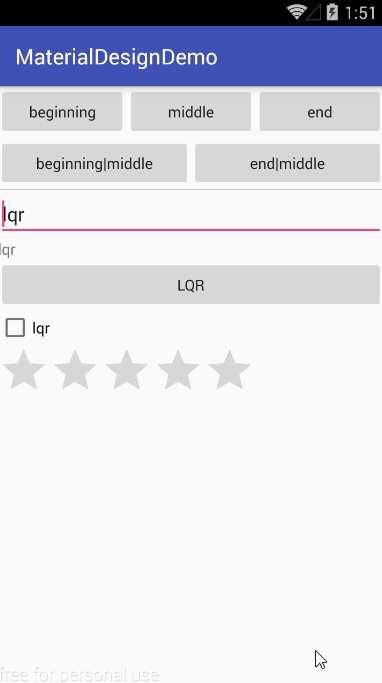
# 五、RecyclerView
RecyclerView是v7包中最重要、最常用的控件之一,可实现线性列表、网格列表、瀑布流列表效果,却具有高度解耦、性能优化的优势,可以说是ListView、GridView的增强版。
# 1、使用
RecyclerViewr的使用大体分两步:
- 设置适配器Adapter
- 设置布局管理器LayoutManager
# 1)设置适配器Adapter
RecyclerView使用的适配器必须继承RecyclerView.Adapter,并指定RecyclerView.ViewHolder,在onCreateViewHolder()中创建自定义的RecyclerView.ViewHolder,在onBindViewHolder()中对条目进行设置,理解上相对简单,代码如下:
public class MyAdapter extends RecyclerView.Adapter<MyAdapter.MyViewHolder> {
private List<String> mData;
public MyAdapter(List<String> data) {
mData = data;
}
@Override
public MyViewHolder onCreateViewHolder(ViewGroup parent, int viewType) {
View itemView = View.inflate(parent.getContext(), android.R.layout.simple_list_item_1, null);
return new MyViewHolder(itemView);
}
@Override
public void onBindViewHolder(MyViewHolder holder, int position) {
holder.mTv.setText(mData.get(position));
}
@Override
public int getItemCount() {
return mData.size();
}
class MyViewHolder extends RecyclerView.ViewHolder {
TextView mTv;
public MyViewHolder(View itemView) {
super(itemView);
mTv = (TextView) itemView.findViewById(android.R.id.text1);
}
}
}
# 2)设置布局管理器LayoutManager
RecyclerView可以使用布局管理器有三种:
- LinearLayoutManager:线性列表
- GridLayoutManager:网格列表
- StaggeredGridLayoutManager:瀑布流列表
以LinearLayoutManager为例:
LinearLayoutManager(Context context, int orientation, boolean reverseLayout)
在创建LinearLayoutManage时,可以通过参数二指定列表的方向,通过参数三指定数据是否反转(本来数据是从上到下进行填充,当设置了reverseLayout为true时,数据则从下到上进行填充),GridLayoutManager及StaggeredGridLayoutManager的使用也差不多。
调用RecyclerView的setLayoutManager()即可设置布局管理器
mRv.setLayoutManager(new LinearLayoutManager(this));
# 2、效果预览:
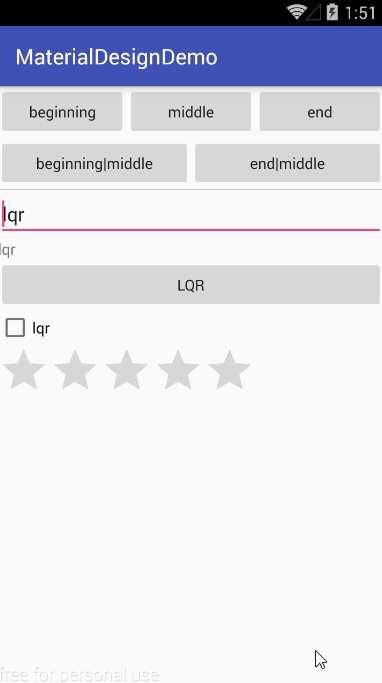
# 最后附上Demo链接
https://github.com/GitLqr/MaterialDesignDemo (opens new window)

- 01
- Flutter - GetX Helper 如何应用于旧页面06-14
- 02
- Flutter - GetX Helper 助你规范应用 tag06-08
- 03
- Flutter - Xcode16 还原编译速度04-05
